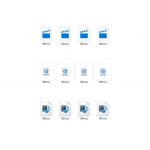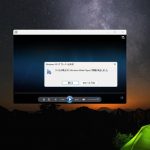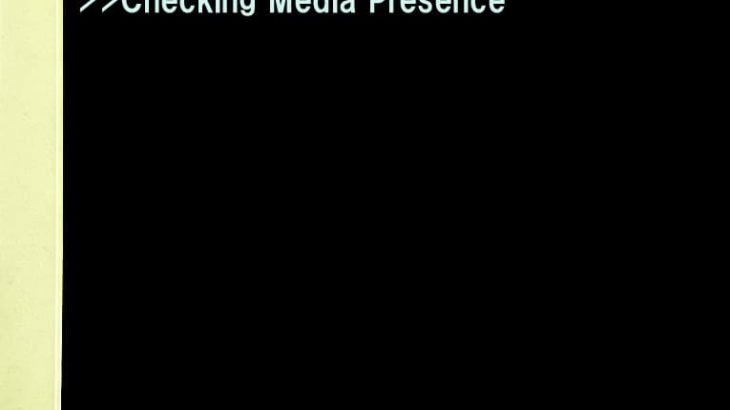DVDやCD、BD(Blu-ray Disc・ブルーレイディスク)は薄くて軽い記録メディアの一つです。価格も安く、長期的なデータ保存に優れている点と持ち運びや収納がしやすい点も持ち合わせている光学ディスクです。思い出の動画や写真などの大事なデータのバックアップ用途や音楽データの録音用、TV番組の録画用として使っている方も多いのではないでしょうか。ここでは、DVD、CD、BDを使用している時に生じるトラブルや不具合とその解決策・復元方法について紹介していきます。
DVD・CD・BD(ブルーレイディスク)の種類と違い
DVD・CD・BD(ブルーレイディスク、Blu-ray Disc)は光ディスク、光学ディスクと呼ばれる円盤状の記録媒体です。円盤状の光沢を持った記録面に レーザーを使ってデータの書き込みを行っています。光学ディスクは音楽、写真、映像、動画、ゲーム、映画、ソフトウェアの記録などに使用されています。
DVDとは
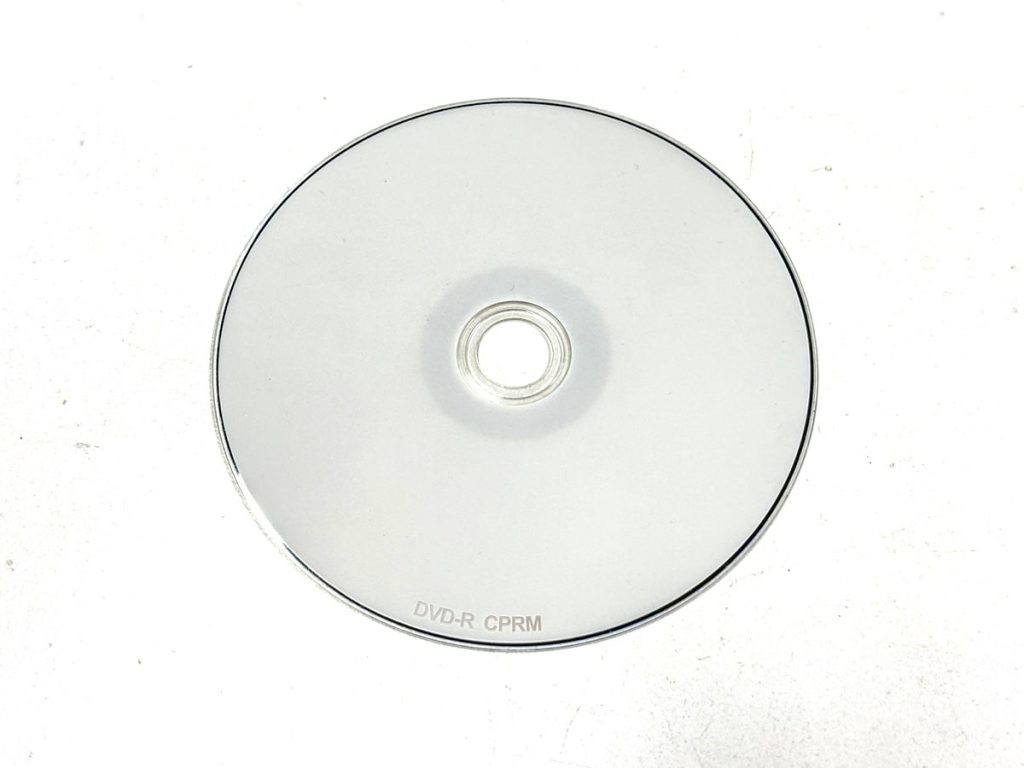
DVDの正式名称はDigital Versatile Disk(ヴァーサタイル ディスク)です。DVDとは直径12cm、厚さ1.2mmの大きさの光学ディスクのことで記録できる容量は4.7GBです。DVDは「データ用」と「録画用」に分けられますが、性能や素材で違いはほぼありません。
・DVDの種類
| 規格 | 特徴 |
|---|---|
| DVD-R | データの書き込み(記録・録画)は一度のみ。データの削除や上書き、変更はできない。ファイナライズを行っていない+容量が残っていれば追加で記録は可能。 |
| DVD-ROM | 書き込み不可。読み込みのみ可能。 |
| DVD-RAM | 書き換えが約10万回可能。 |
| DVD-R DL | 書き込み(記録・録画)は一度のみ。(追記可能) |
| DVD-RW | 書き換えが約1,000回可能。 |
| DVD+R | 書き込み(記録・録画)は一度のみ。(追記可能) |
| DVD+R DL | 書き込み(記録・録画)は一度のみ。(追記可能) |
| DVD+RW | 書き換えが約1,000回可能。 |
CDとは
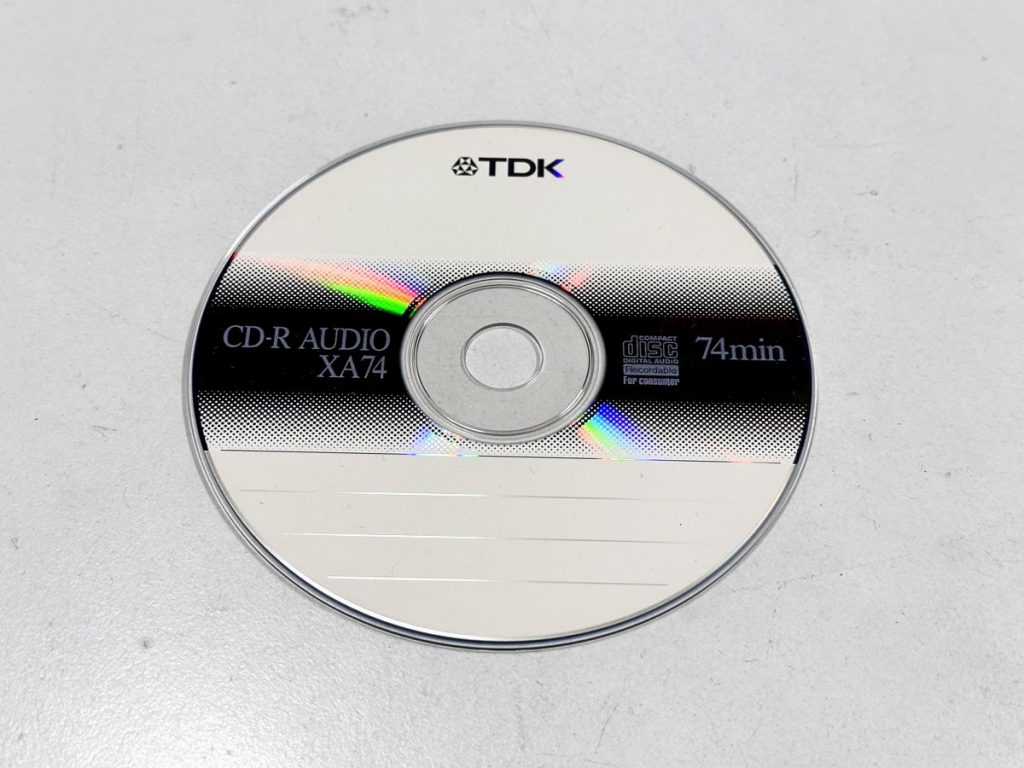
CDの正式名称はCompact Disc(コンパクトディスク)です。CDとは記録できる容量が700MB(DVDの約1/7の大きさ)の光学ディスクのことです。CDは「音楽用」と「データ用」に分けられますが、性能や素材で違いはほぼありません。
・CDの種類
| 規格 | 特徴 |
|---|---|
| CD-R | データの書き込みは一度のみ。データの削除や上書き、変更はできない。ファイナライズを行っていない+容量が残っていれば追加で記録は可能。 |
| CD-ROM | 書き込み不可。読み込みのみ可能。 |
| CD-RW | 書き換え・削除が約1,000回可能。 |
BD(Blu-ray Disc・ブルーレイディスク)とは

BDの正式名称はBlu-ray Disc(ブルーレイディスク)です。BDとは青紫色の半導体レーザーを使ってデータの書き込み(記録)を行う光学ディスクのことです。BDの容量は25GB(1層)・50GB(2層/DL)100GB(3層/XL)とDVDと比べると多くの記憶容量を持っています。BDは「ビデオ用」と「データ用」に分けられます。
・BD(Blu-ray Disc(ブルーレイディスク))の種類
| 規格 | 特徴 |
|---|---|
| BD-R | 書き込みは一度のみ。(追記可能) |
| BD-ROM | 書き込み不可。読み込みのみ可能。 |
| BD-RE | 書き換えが約1,000回可能。(追記可能) |
| BD-RE BDXL | 書き換えが約1,000回可能。(追記可能) |
| BD-LTH | 書き込みは一度のみ。(追記可能) |
| BD-R BDXL | 書き込みは一度のみ。(追記可能) |
DVD・CD・BD(Blu-ray Disc)に生じるトラブルや症状とは
下記のような事がDVD・CD・BDに生じた時には復元・復旧を行うことを検討しましょう。
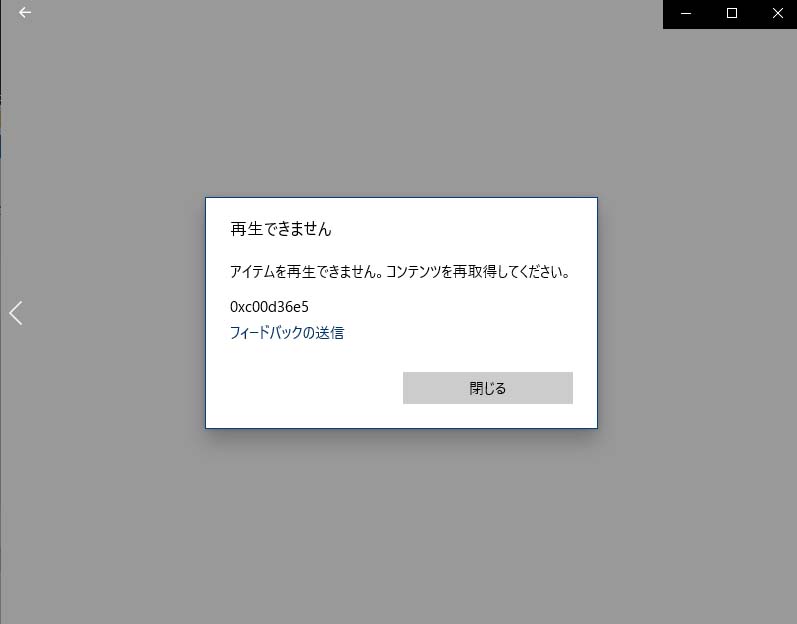
- DVD、CD、BDにアクセスできない
- DVD、CD、BDに保存したデータが読み取れない
- メディアが認識しない(空のディスクと表示される)・認識不良
- DVD、CD、BDが読み込めない
- ファイルが開けない・ファイルが表示されない
- CRCエラー(巡回助長検査エラー)が発生している
- 「アクセスできません」とエラーが表示される
- リードエラー・書き込みエラー
- ファイル構造の損傷、構造情報の破損や損失
- ディスク不良
- データのコピーができない
- 誤ってデータを削除した(誤消去)・初期化してしまった・クイックフォーマットした・データが消えた
- ファイルの紛失
- ディスクに傷が入ってしまった
- 容量が表示されない(認識するものの容量が正しく表示されない)
- データの再生ができない
↓CRCエラー(巡回冗長検査エラー)が出た時の解決方法はこちら
DVD・CD・BDにトラブルや症状が生じる原因
記録したデータが読み込めないなどDVD・CD・BDに問題が起きた際の原因は下記のようなことが考えられます。

- ディスク面の傷
- メディアの記録面の経年劣化
- 人為的なミスや誤動作
1.ディスク面の傷
DVD・CD・BDは多少の傷であれば普通に使うこと・読み込みができるものです。しかし、記録面であるディスク全体に小さい擦り傷が入ってしまった際には読み込みができなくなることもあります。
2.メディアの記録面の経年劣化
経年劣化によってメディアが変質したり、紫外線によるダメージを受けてしまったりした際にはデータの読み込みができなくなることがあります。
3.人為的なミスや誤動作
誤消去や不慣れな作業で誤って初期化してしまった時など人為的なミスでデータが消えてしまうことがあります。時間が経ってからデータが消えたことに気づく事もあるものです。
↓初期化(フォーマット)してしまった時の解決方法はこちら
障害の発生したDVD・CD・BDの修復・復元方法
1.ディスク面に傷があった場合の修復・復元方法
光学ディスク全体に傷が入ってしまった際の復元方法は下記のような方法があります。
1-1.研磨して修復・復元(自動修復機・クリーニング機を使用)
1-2.研磨して修復・復元2(目が細かい紙やすりとコンパウンドを使用)
紙やすりは800番、1000番、2000番と複数の紙やすりで使うものを段々と目の細かいものに変えながら作業を行う必要があります。研磨は均一に行う必要があり、失敗してしまうとかえって悪化(読み込めない)状態となってしまうため手作業で研磨をおこなう場合には丁寧に慎重に行いましょう。不安な方は手作業で研磨するよりは自動修復機・クリーニング機で研磨した方が安全で確実です。
1-3.ワックスで拭いて修復を試みる
ワセリン、ファニチャーワックス、リキッドカーワックス、ニュートラルシューポリッシュ、リップバームなどを使ってDVD、CD、BDに生じた傷を拭いた後、ワックスを使って修復を試みる方法もあります。ワックスがけの後は乾くのを待ってから糸くずが出ることのない清潔な柔らかい布で余分な液体部分を取り除くことも大事なことです。
1-4.汚れやホコリ、油などもふき取る
メディアについたホコリ、汚れ、油なども損傷の原因となるため綺麗にふき取りましょう。アルコールをクリーニングに使う際には一気に使うことなく少量を綿棒等に染み込ませてから使うことが大事です。アルコールの後に水や石鹸水や中性洗剤、歯磨き粉でキレイに表面の掃除を行いましょう。
1-5.注意点とやってはいけないこと
研磨や掃除の時の注意点、やってはいけないことはDVD、CD、BDを乾かす際にタオルや布を使わない事です。風等で自然乾燥を待つことが必要です。また、研磨やふき取りはディスクの中央から外側へ向かって行いましょう。DVD・CD・BDなどの光学メディアは大変繊細なものなので力を入れないように注意も必要です。
2.DVD・CD・BDに生じた障害の復元方法(復旧ソフトの利用)
データを保存したDVD・CD・BDに上記のような障害や症状(データが消えた・初期化した・エラーが表示されている・再生できない・見ることができるデータと見られないデータがある等)が生じた時の解決策として復旧ソフトを利用する方法があります。フリーソフト(無料の復旧ソフト)は誰でもダウンロードできるツールですが、軽度な破損や軽度な障害ではない重度な症状が起きている場合はソフトでは復元が難しいこともありえます。また、復元ソフトを使うことでDVD・CD・BDの中に記録されているデータが上書きされてしまったりメディア自体に損傷や障害が起きている際には悪化してしまったりすることもあるため復元ソフトの利用は慎重に判断しましょう。ソフト自体も多くの種類があってどのソフトを使えば良いのか悩むこともあるかもしれません。使い方の説明も英語だけであることも多いものです。復元ソフト選びや操作方法に悩んだ際やメディアに保存しているデータが大事な場合は無理にソフトを使わず、専門のデータ復旧会社に無料相談してみることが解決への近道です。
復旧ソフトの例
| フリーソフト | 有料のソフト | 対応しているOS例 |
|---|---|---|
| CD Recovery Toolbox、CDCheck、Disk DiggerRecoverit、Wondershare 、Wondershare Repairit、MiniTool Power Data Recovery、MiniTool Mac Data Recovery、EaseUS Data Recovery Wizard Free、Recuba、Photo Rec、Mini Tool Photo Recovery Free、ZAR(Zero Assumption Recovery)、Glary Undelete、SFWare Video Repair、 Pandora Recovery、 PC Inspector File Recovery、 Recover Files、Restart Explorer、VLC Media Player、Stellar Repair for Video、DivFix、DVDVob2Mpg、WMVConcat、MMname、AviFIXP、AVIPreview、SanDisk RecueProなど | Isobuster、EaseUS Data Recovery Wizard、Recoverit有料版、Disk Drill、SFWare Video Repair、restore.mediaなど | Windows(Windows10/8/7/Vista/XP) 、Mac OS、Linuxなど |
復旧ソフトの使い方
簡単にソフトの使用方法を紹介します。
①ソフトを検索して探す
②ソフトをダウンロード
③復元ソフトをパソコンにインストール
④イメージファイルの作成とファイルの保存先を決める
⑤DVD、CD、BDなどメディアをスキャン
⑥スキャンが終わると復元可能ファイルが表示される
⑦復元したい音楽、写真、映像、動画などデータやファイルを選択して修復ボタンを押す
⑧削除したファイルや紛失したデータなどが修復されたら完了です。
ソフトの使用を行ってもデータの復元が一部など限定的だったりデータが文字化けしてしまったりするケースもあります。ソフトをダウンロードした段階や作業途中でも不安になった場合には作業を止めてプロの復旧会社に相談した方が大事なデータを失うこと無く復旧ができて結果、費用も抑えられることも多いものです。
↓動画ファイルが破損してしまっている時にはこちらも参照ください
3.古いプレーヤーを新しいプレーヤーに変える
古いDVDプレーヤーやCDプレーヤーを使っているとディスクに傷がつくことがあります。複数枚のメディアに傷が生じている時にはプレーヤーを新しいものに交換することも改善策の一つです。
4.補足
CDやBD、DVDが読み取れなくなった際に冷蔵庫で冷やして復元を試みる方法や冷却と常温の温度変化を試す方法は効果が見られません。冷蔵庫で冷却する時間に専門の復元会社に連絡した方が時間を有意義に使えることでしょう。
まとめ・ディスク内のデータが大事な方は
DVDやCD、BDなどの光学ディスクにデータを保存していて障害が出た・使用中に不具合が出た時には、まずはメディアの表面を丁寧に掃除・ふき取りを行うことから始めてみましょう。記録面に傷が入っているときには不安を抱えたまま作業を行うよりもプロの復旧業者に任せてしまった方が失敗しないものです。DVD、CD、BDにアクセスできない・エラーが表示されている・メディアに保存したデータが読み取れない・ファイルが開かない・メディアが認識しないなどトラブルが起きている際には焦りも不安も大きくなってしまいます。どの復元会社を選んで良いかわからなくなった際にはAI技術を持っている会社を選ぶと技術力でも安心です。アドバンスデータ復旧はAI技術を持っておりおすすめです。無料の診断から始めてみてはいかがでしょうか。